روش حل مشکل ناپایداری پردازنده اینتل در سیستم های گیمینگ
از آنجایی که اینتل به عنوان محبوبترین شرکت تولیدکننده پردازنده در جهان شناخته میشود، اخیر مشکلات زیادی برای مصرف کنندگان خود بوجود آورده که نشان بیثباتی آن به نسبت نسلهای قدیمیتر خود است. البته مهندسان و مدیران اینتل قول داده اند که مشکلات به وجود آمده را برطرف کنند. گفته میشود که اینتل به زودی بیانیهای در خصوص اصلاح این مشکلات ارائه داده تا کاربران در روند استفاده از سیستم خود دچار مشکل نشوند.
البته خیلی مشخص نیست که مشکل ناپایداری و تداخلات بوجود آمده دقیقا از کجاست، ولی سی پی یو هایی نظیر Core i9-13900K و Core i9-14900K ، Core i7-13700K ، Core i7-14700K که جدیدترین تولیدات intel محسوب میشوند دچار این مشکلات شده اند. اما دردسر اصلی در زمان بازی رخ میدهد. Oodle یک تکنولوژی رفع فشرده سازی در زمان اجرای بازی هاست که این ارورها را علاوه در زمان بازی، در زمان اجرای سایر برنامه ها نیز نشان میدهد. در زمان اجرای بازی ممکن است خطا "out of memory" که عملا ارتباطی به حافظه شما ندارد، بلکه به پردازنده سیستم شما مربوط میشود. اگر پردازنده شما مشکل مربوطه را ندارد جای نگرانی نیست، ولی اگر دچار مشکل ذکر شده بود، بهتر است روند زیر را با توجه به نوع مادربرد خود طی کنید تا مشکل حل شود.
برای مادربرد MSI
اگر مادربرد ام اس آی مدل Z790 را دارید باید دستورالعمل های این شرکت را برای بازیابی تنظیمات بایوس پیش فرض طی کنید تا به رفع مشکل بوجود آمده کمک میکند. البته این شرکت هنوز برای حل این مسئله، آپدیت جدید بایوس را ارائه نداده است، بلکه فقط راه حل را بر اساس تنظیمات فعلی عرضه کرده است.
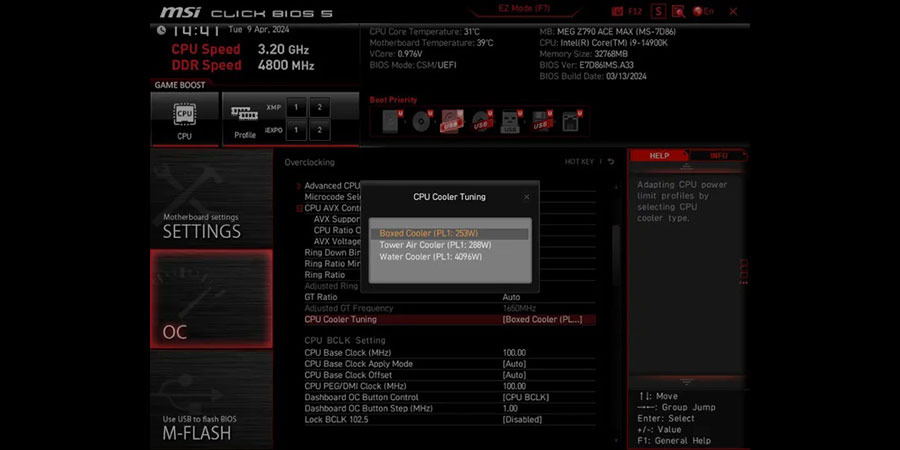
برای آغاز فرایند، ابتدا دکمه delete را روی صفحه کلید فشار دهید تا در حالت بوت سیستم وارد شوید. به بخش اورکلاک رفته و به دنبال تنظیمات Core پردازنده باشید. گزینه فعلی را به Boxed Cooler تغییر داده که محدودت قدرت و توان پردازنده اینتل را به 253 وات کاهش خواهد داد. پس از آن کمترل بار CPU Lite را در همان منو اورکلاک پیدا کنید و آن را از حالت Normal به حالت پیش فرض تغییر دهید. شرکت ام اس آی اشاره کرده که تنظیمات پیش فرض شما ممکن است ولتاژ پردازنده را افزایش داده و به مرور عملکرد آن نیز تحت تاثیر قرار بگیرد. هر چند باید بی ثباتی به وجود آمده را از بین ببرد.
برای مادربرد Asus
اگر مادربرد ایسوس شما مدل Z790 است، یک بروزرسانی جدید برای پروفایل Intel منتشر کرده است. آن را فعال کرده که تعدادی کمی از تنظیمات را در بایوس تغییر داده که با توجه به این عمل باید عملکرد را بهبود بخشد. برای دانلود آپدیت بایوس حتما به وب سایت رسمی شرکت ایسوس مراجعه کرده و مدل مادربرد خود را جست و جو نمایید. پس از دانلود، با توجه به نحوه آپدیت بایوس را به بروزرسانی نمایید.
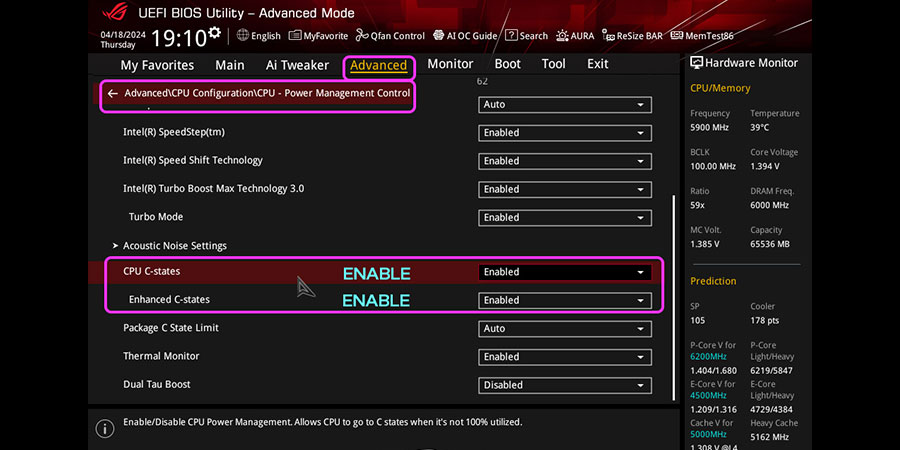
پس از بروزرسانی، گزینه Intel Baseline Profile را در قیمت Ai Tweaker پیدا کنید. تنظیمات را فعال کرده و کامپیوتر شما مجدد راه اندازی میشود و تنظیمات اعمال خواهد شد. البته با توجه به برخی آزمایشها پردازنده پس از انجام این امر ممکن است حدود 9 درصد کاهش عملکرد داشته باشد که خوشبختانه در زمان بازی این مسئله وجود نخواهد داشت. البته اگر با این مسئله مشکل دارید میتوانید همچنان از نمایه پایه فعلی اینتل خود استفاده نمایید.
برای مادربردهای Gigabyte
اگر مادربرد گیگابایت مدل های Z790، B670 را دارید، بروزرسانیهای جدید بایوس اینتل منتشر شده است. در صورتی که تمایل دارید به نمایه Intel Baseline Profile دسترسی پیدا کنید، باید بایوس جدید را نصب کرده و مراحلی که گفته میشود را طی کنید.
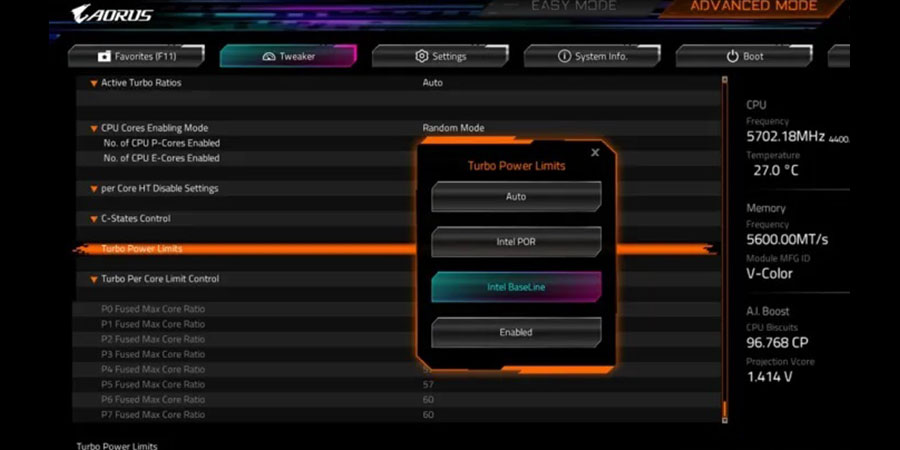
ابتدا بایوس Beta را دانلود کرده و روی مادربرد خود فلش کنید. پس از اتمام این مرحله، وارد بایوس سیستم شده و در حالت Advanced بروید. در زبانه tweaker، تنظیمات پیشرفته CPU را گسترش داده تا گزینه Turbo Power Limits را پیدا نمایید. در این قسمت از شما خواسته میشود که آن را به Intel BaseLine تبدیل نمایید. یکی از جذابیتهای مادربرد گیگابایت این است که محدودیتهای عملکرد و قدرت را تغییر میدهد. طبق مشخصات اینتل، پردازنده Core i9-14900K دارای PL2 253 وات است. PL2 حداکثر توان مصرفی کوتاه مدت برای پردازنده است. البته Gigabyte آن را به 188 وات محدود مینماید و طبق آزمایشهای TechSpot تاثیر بسیار زیادی بر عملکرد آن نسبت به نمایه پایه ایسوس خواهد داشت.
برای مادربرد های AsRock
اگر مادربرد ازراک دارید، به تازگی یک بروزرسانی بایوس برای مادربرد B760 منتشر شده که Intel Baseline Profile را فعال خواهد کرد. البته هنوز بروزرسانی جدید برای مادربرد ازراک Z790 وجود ندارد که ممکن است به زودی منتشر شود. هنوز مشخص نشده که ازراک چه چیزی را به عنوان پروفایل تعریف میکند. ولی میتوان تنظیمات بایوس بتا را دانلود کرده و موارد گفته شده را فعال نمایید.
نظرات (0)